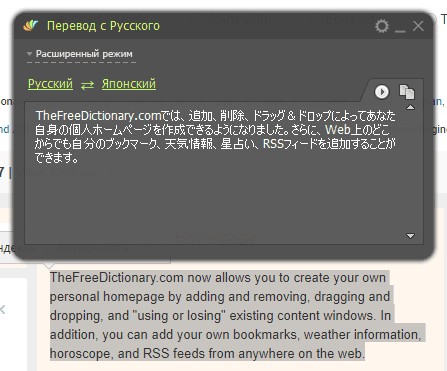-Рубрики
- (0)
- аудиокниги (13)
- банты,заколки (67)
- бижутерия (11)
- биоэнергетика (10)
- бисероплетение (53)
- букет из конфет (117)
- вазы (1)
- вафли (3)
- видео мастер-классы (105)
- видео уроки (5)
- волосы (36)
- все для домашних питомцев (68)
- Все для ПК (194)
- выпечка (535)
- вышивка лентами (68)
- вязание крючком (62)
- вязание мастер-классы (5)
- вязание спицами (915)
- Генераторы более 500 штук (3)
- гомеопатия (5)
- дача (647)
- декор (81)
- декупаж (20)
- десерты (18)
- дети (124)
- духи (5)
- заговоры (4)
- зарядка (109)
- здоровье (785)
- Здоровье,красота,психология,народная медицина (809)
- игрушки (33)
- из бумаги (4)
- из старых джинс (1)
- изонить (1)
- изучаем английский (117)
- имитация каменной поверхности (3)
- интересные идеи (65)
- интерьер (175)
- интерьер (47)
- искусство фотографии (1)
- карвинг,оформление блюд (64)
- квилинг (25)
- кексы (53)
- клей (2)
- книги (57)
- коврики (62)
- консервирование (176)
- конфеты (195)
- корзиночки (20)
- косметика,крема (38)
- креативные идеи (69)
- куколки (29)
- кулинарные рецепты (1489)
- куличи (31)
- кухонные секреты (5)
- ликеры (23)
- ЛИРУ (59)
- лоскутное (36)
- Магия,гипноз (260)
- мантры (1)
- маски (234)
- массаж (93)
- массаж (27)
- маффины (3)
- маякияж (65)
- мебель из картона (181)
- Мода (29)
- мозаика (16)
- мороженое (19)
- музыка (21)
- музыка (16)
- музыкальные игры (4)
- музыкальные открытки (1)
- мыло (1)
- мыло,желе для душа (16)
- Несладкая выпечка (286)
- новый год (18)
- обереги (32)
- органайзеры (22)
- Открытки (5)
- папье маше (8)
- переделки (16)
- перепост (15)
- пицца (11)
- плетение (299)
- подушки (125)
- поздравительные открытки (2)
- полезные советы,хозяйке на заметку (369)
- полезные ссылки (302)
- полимерная глина,пластика (5)
- поющие чаши (7)
- православие (78)
- праздники,подарки,украшения (83)
- притча,цитаты (89)
- прически для девочек (139)
- психология (228)
- пэчворк (25)
- развивалки для детей (47)
- ремонт (77)
- рукоделие (303)
- руны (4)
- салаты (322)
- самопознание (6)
- свадебное (48)
- сделай сам (78)
- смузи (13)
- соленья (9)
- соусы,майонез (86)
- стихи (31)
- стрижки (3)
- сумки (144)
- сыр (44)
- танцы (3)
- танцы (1)
- тапки (55)
- тесто (127)
- топиарии (28)
- тортики (499)
- трафареты для винтажной росписи (9)
- узоры спицами (9)
- упаковка подарочная (1)
- уроки рисования (32)
- уроки рисования (26)
- учеба (100)
- фетр (3)
- фильмы (98)
- флористика (1)
- фото (31)
- фотошоп (54)
- холодный фарфор (11)
- хочу все знать или понемногу обо всем (17)
- цветы из бумаги (254)
- чай (2)
- часы ангела (3)
- шапки спицами (269)
- шарфы (211)
- Шитье (1160)
- шторы (116)
- это интересно (236)
- юмор (6)
-Поиск по дневнику
-Подписка по e-mail
-Постоянные читатели
-Сообщества
-Статистика
Записей: 15530
Комментариев: 240
Написано: 15820
Программа онлайн переводчик Dicter с произношением |
http://info-kibersant.ru/dicter.htmlПочему решили рассказать именно об этой программе? Программа может переводить с примерно 80 языков (можете посчитать сами).
Dicter бесплатная программа. Она может воспроизводить электронным голосом то, что написано в тексте. На любом языке. А, сами понимаете, иногда бывает полезным послушать, как звучит голос в оригинале. Это может быть полезным, если вы, к примеру, находитесь в кафе на Суахили с вашим ноутбуком, и не можете внятно объяснить официанту, что вам требуется.
В этом случае, вам нужно всего лишь написать в верхней колонке, что вы хотите от официанта, и нажать на кнопочку, похожую на Play (треугольник), рядом с надписью на Суахили. Текст будет произнесен на Суахили, или Английском, как вам удобнее. Или, можно просто показать свой ноутбук или планшет официанту, он поймет и принесёт ваш заказ.
Сразу скажу, что программа работает в Windows. Поэтому, если у вас стоит другая система, могут возникнуть проблемы. Также, есть ещё один маленький нюанс. Должна быть связь с интернетом. Dicter соединяется с Google и оттуда берет основную языковую базу.
Это, с одной стороны, неудобство (далеко не в каждом кафе есть интернет), но, с другой стороны, Dicter занимает мало место на компьютере. Также, таким способом можно поговорить с иностранцем где ни будь в метро, трамвае и объяснить ему маршрут (везде, где есть WI-FI). Или узнать у него нужный вам маршрут. Для этой цели хорошо подойдет нетбук.
Dicter как работать с переводчиком
Скачать Dicter бесплатно. Устанавливаем программу. Во время установки, следите за галочками. Иначе, у вас может установиться, к примеру, Менеджер Браузеров и прочие программы, а они вам нужны?
Итак, вы установили программу. Появляется ярлык. В нем особой нужды нет, т.к. программа запускается горячими клавишами левыми Ctrl + Alt. Теперь мы видим саму программу.
Если вы хотите поменять настойки, нажимаем на шестерёнку и выбираем настройки. Здесь вы можете поменять размер шрифта, поставить программу в автозапуск, или поменять те же горячие клавиши.
Чтобы выбрать языки перевода, просто нажимаем на зеленые надписи языки в центре программы, и выбираем понравившийся. Например, можно выбрать перевод с Корейского на Английский.
Dicter имеет два режима работы. Упрощенный и Расширенный. Упрощенный имеет одно окно, Расширенный два.
Как работать в Упрощенном режиме
Заходите на любой иностранный сайт, выделяете нужный вам текст и нажимаете левые Ctrl + Alt. В окне программы появляется перевод. При этом, перевод можно сделать на любой язык. Например, вы вошли на английский сайт, выделили текст, нажали Ctrl + Alt. Появилась Dicter. Языки у вас стояли в программе были установлены Русский – Японский. В этом случае, перевод будет на Японский.
Если же вы желаете сделать перевод этого текста на русский язык, Вместо Русского ставим Английский, а вместо Японского ставим Русский. Перевод будет выполнен на русском языке. И всё это, та же самая надпись на разных языках.
Так можно поступить на любом иностранном сайте, или работая с любым иностранным текстом. Расставляете языки, выделяете нужный фрагмент текста и нажимаете Ctrl + Alt, затем, получаете перевод.
Как работать в Расширенном режиме
В этом режиме работать еще просто. В верхнем окне набираете текст, или вносите его из буфера Ctrl + V. Затем, выбираем, с какого на какой язык нужно перевести, и нажимаем на зелёную кнопку «Перевод». Перевод готов.
Также, окно программы можно растянуть. Для этого, просто берем мышкой за верхнее поле программы и тянем вверх. Затем вставляем текст, нажимаем перевести и получаем перевод.
Если вы желаете скопировать нужный текст, жмём на два листика в правом углу программы и ваш текст скопирован в буфер.
P.S. Программа старая, поэтому, в Windows 10 не всегда корректно работает. Поэтому, у вас стоит десятка и программа второй раз может не запуститься, может появится надпись, которая означает, что есть проблемы с адресами. В этом случае, нужно перезапустить компьютер. Программа запустится. Отсюда, Dicter больше подходит для систем Windows XP и 7. Но так бывает не часто. Всё зависит от версии вашей десятки и от системы. Вполне возможно, что в ней есть ошибки.
| Рубрики: | изучаем английский |
| Комментировать | « Пред. запись — К дневнику — След. запись » | Страницы: [1] [Новые] |